iCareFone Transfer - N°1 pour le transfert WhatsApp
Transférer, sauvegarder et restaurer WhatsApp en un clic
Transférer WhatsApp Android & iOS
Transférer WhatsApp sans Réinitialisation
Passer à un nouveau téléphone Android signifie souvent laisser de côté des messages texte importants, des discussions avec les proches, des informations de travail ou des codes de vérification dont vous pourriez encore avoir besoin. Mais transférer des SMS d'un appareil Android à un autre n'est pas toujours simple, en particulier avec différentes marques et des options intégrées limitées.
Ne vous inquiétez pas cependant. Ce tutoriel détaillé vous apprendra comment transférer des messages texte d'Android à Android par 7 moyens prouvés, que vous préfériez des méthodes sans fil, des applications ou des sauvegardes cloud. Continuez à lire pour trouver la méthode la plus adaptée à vos besoins !
Voici 6 façons de transférer des messages texte de votre ancien Android au nouveau en détail. Choisissez une méthode qui répond à vos besoins :
Tous les téléphones Android ont la fonctionnalité Bluetooth, vous pouvez utiliser cette fonctionnalité pour transférer des messages entre eux. Cependant, cette méthode est seulement pour partager quelques textes et est plus lente, en particulier pour de nombreux messages. Voici comment transférer des messages texte d'Android à Android via Bluetooth :

Si vous configurez un nouveau téléphone Android, vous pouvez transférer des messages texte de l'ancien à travers Google One. Cependant, assurez-vous que les messages sont synchronisés avec l'application Google One et que l'application est installée sur votre nouveau téléphone. Vous devez également vous être connecté avec le même compte Google utilisé pour la sauvegarde. Voici comment transférer des messages texte d'Android à Android en utilisant Google One :
Sauvegarder les messages sur l'ancien téléphone :

Restaurer les messages sur le nouveau téléphone :

L'application Samsung Smart Switch est une bonne option pour transférer des messages texte à un nouveau téléphone Samsung. Vous pouvez également déplacer des fichiers multimédias avec cette application. Elle fonctionne avec des transferts câblés et sans fil. Cependant, votre appareil Android doit avoir au moins 500 Mo d'espace libre pour que cette fonctionnalité fonctionne. Suivez les instructions ci-dessous pour transférer des messages texte à un nouveau téléphone Samsung :



Si votre nouveau téléphone Android ne vient pas de Samsung, vous pouvez utiliser une application tierce comme l'application « SMS Backup & Restore » pour transférer des textes de l'ancien. Cependant, elle affiche des publicités et doit être définie comme l'application SMS par défaut pour restaurer. Voici les étapes pour utiliser cette application de transfert de SMS pour déplacer des messages :


Android Switch est une autre application qui vous permet de transférer des messages et des médias directement entre appareils Android sans utiliser de stockage cloud. Cela est utile pour de grands transferts de données. Cette application est gratuite, installée par défaut sur de nombreux appareils Android et prend en charge les transferts câblés et sans fil. Assurez-vous simplement que les deux appareils sont compatibles, car le processus peut prendre du temps en fonction de la taille des fichiers. Voici comment transférer des messages texte d'Android à Android gratuitement avec l'application Android Switch :




Android a un « Partage rapide » intégré à travers lequel vous pouvez non seulement transférer des textes entre appareils Android mais aussi de la musique. Cependant, cette méthode nécessite le Bluetooth et est seulement adaptée pour déplacer un à quelques messages. Voici comment copier des messages texte d'Android à Android avec Partage rapide :

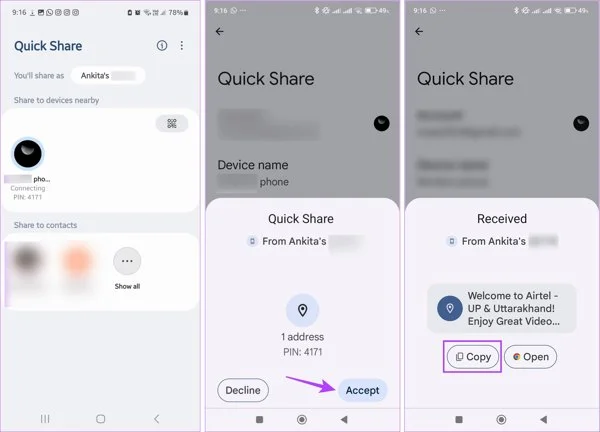
Si vous souhaitez transférer des messages WhatsApp et des médias de votre ancien Android au nouveau, Tenorshare iCareFone Transfer est le meilleur outil pour cette tâche. Il vous permet de transférer les données que vous souhaitez déplacer, comme seulement « Messages », « Audio », « Vidéo », etc. L'outil peut également transférer WhatsApp ou WhatsApp Business entre Android et iPhone. Voici ce qu'il offre en plus :
Voici comment transférer des messages texte d'Android à Android avec iCareFone :
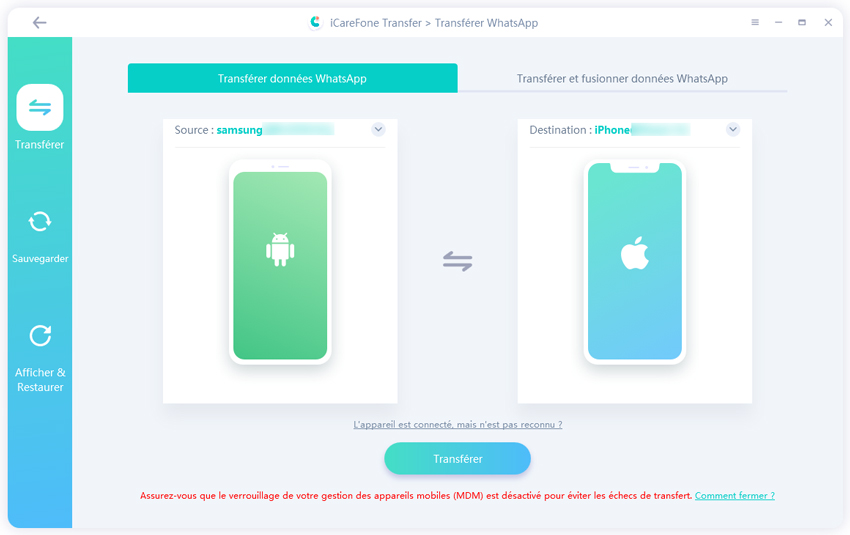

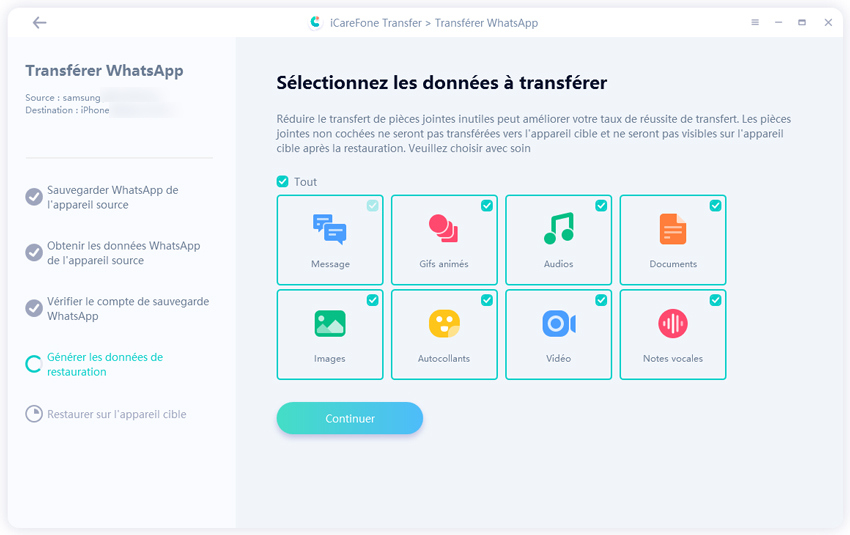

Oui, vous pouvez transférer tous vos messages SMS vers un nouveau téléphone Android en utilisant des applications comme Google One, SMS Backup & Restore ou Samsung Smart Switch. Ces outils vous permettent de sauvegarder des messages sur votre ancien téléphone et de les restaurer sur votre nouveau.
Oui, vous pouvez transférer des messages texte sans ordinateur en utilisant des options sans fil comme Google One, Android Switch, Partage rapide ou Bluetooth. Cela vous permet de déplacer facilement des messages entre téléphones.
Les messages peuvent ne pas être transférés à votre nouveau Android si vous avez utilisé le mauvais compte Google, omis l'étape de restauration ou n'avez pas sauvegardé les SMS sur votre ancien téléphone. Cela pourrait également être dû à une sauvegarde incomplète ou à une application qui ne prend pas en charge les SMS. Par conséquent, vérifiez vos paramètres et réessayez.
Il existe de nombreuses bonnes options pour apprendre comment transférer des messages texte d'Android à Android. Vous pouvez utiliser Bluetooth, Google One, Smart Switch, SMS Backup & Restore, Android Switch ou Partage rapide. Chaque méthode est idéale pour différents besoins.
Mais si vous souhaitez transférer des données WhatsApp ou WhatsApp Business, Tenorshare iCareFone Transfer est le meilleur choix. Il est facile à utiliser, peut transférer des messages entre téléphones Android et entre Android et iPhone avec un haut taux de réussite. Il est également automatique, rapide et conserve la qualité de vos messages et médias.


iCareFone Transfer - Transfert, Sauvegarde et Restauration de WhatsApp
puis rédigez votre avis
Par Chloé Blanchet
2025-12-10 / Transfert